
Innhold
Apples nye 9,7-tommers iPad Pro ser ut som en flott oppdatering til iPad Air 2 eller den større iPad Pro med 12,7-tommers skjerm. Kraft og fleksibilitet som Apple introduserte i 12,9-tommers iPad-skjerm med Apple Pencil-støtte, kommer til den mindre overkommelige iPad Air 2-formfaktoren. iPad-fans vil kanskje ha den kraften og fleksibiliteten til de nye to nye iPad-proffene med den flotte Apple Pencil-stylusen for blekk og tegning og den flotte Smart Keyboard-støtten, men de har ikke råd til ekstra penger.
Hvis du vil ha iPad Pro-funksjonaliteten uten ekstra kostnad, kan du vurdere våre tips nedenfor. Vi har forslag til å erstatte den nye Apple-blyant med en tredjepartspennypse som gir brukerne en lignende trykkfølsomhet og nøyaktighet. Vi har også gode muligheter for tastaturvesker som kan gi brukerne mer fleksibilitet enn det nye Apple Smart Keyboard-dekselet. Kast noen få apps for å etterligne noen av måtene brukerne kan tegne eller skrive på iPad, og du har en banebrytende iPad Pro for mindre penger.
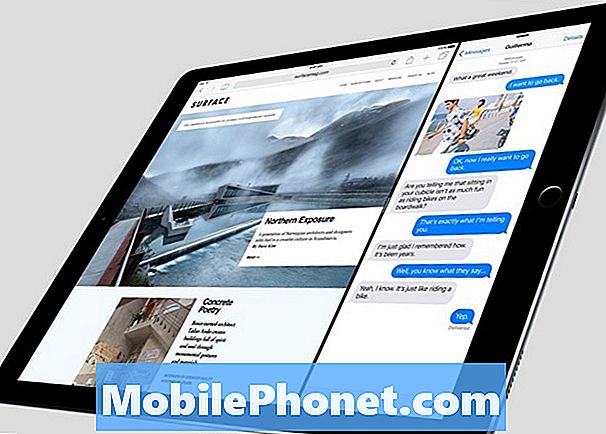
Enhver som er interessert i å bruke en eldre iPad som en iPad Pro, burde vite at alternativene til tredjeparts stylus de kan kjøpe, vil ikke fungere sammen med iPad, så vel som Apple-blyantene fungerer med en iPad Pro. Tredjeparts stylus beslutningstakere kan bare etterligne den nye trykksensitive 3D-berøringsskjermen på iPad Pro. De eldre iPads bruker ikke den nye magnetiske kontakten som gjør at iPad Pro-eiere kan koble til et tastatur uten å bruke Bluetooth.
Vennligst se 4 måter Surface Pro 3 slår på Apple iPad Pro
Apple-blyantposisjoner

Den beste finpennestilen kommer fra Adonit. De lager en rekke gode skrive- og kunstverktøy til iPad, men deres nyeste er Adonit Jot Dash ($ 49,99).

Adonit Jot Dash kommer med en USB-lader som plugger inn i en port og magnetisk festes til toppen av pennen. Trykk på knappen øverst på pennen for å slå den på og det begynner å fungere uten Bluetooth-tilkobling.

Dash fungerer bare på iPad Air og iPad Air 2 fungerer på alle iPads og men det fungerer bra. Jeg kan tegne og skrive med presisjon. Jeg tar mange notater på iPad i en rekke notatbrikker, inkludert Notability ($ 5,99), den beste notatblokken for iPad.
Et annet alternativ er "Pencil" fra fiftythree ($ 49.99 på salg i dag), produsentene av den vakre kunst- / tegneappapiret (gratis og nå på iPhone). Det ser ut som en gammeldags kunstblyant med flate kanter og tykk blyantlignende tips.
Som en Apple-blyant, når en bruker jobber i støttede apper som papir, kan tegningene bruke tipset til et finere punkt og vinkle det for et bredere, mykere tegnepunkt. Den andre enden av blyanten ved femtiende tre fungerer som en viskelær. Trykk hardere på tegningstipsen for et mørkere merke. Bruk en finger til å blande eller smelte, som en ville med vanlig papir og blyant. I Papir-appen er det palmavvisning mens du bruker blyant med femtredje.
Appen er gratis og fungerer på begge iPad og nylig har de lagt til støtte for iPhone.
Apple Smart Keyboard Replacements
Apple Smart Cover kobles til iPad Pro ved hjelp av magnetiske kontakter langs en av de lange kanter av iPad Pro. Ingen iPad Air eller iPad Air 2-tastatur vil fungere slik, men etter at brukeren kobler tastaturet via Bluetooth, kobles den til når iPad Bluetooth er på. For å spare batterilevetid, slett det av når du ikke bruker tastaturet og slå det på ved hjelp av lysbildet iOS Control Center.
Se hvordan du kobler et Bluetooth-tastatur til iPad.
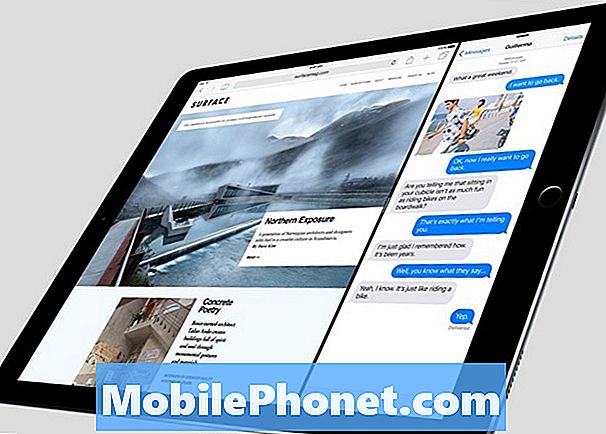
Bruk av et eksternt tastatur krever Bluetooth. For å slå på Bluetooth, trykk på den tredje knappen fra venstre i øverste rad som vist ovenfor.
For å skrive på et Bluetooth-tastatur må brukeren først koble tastaturet med iPad ved hjelp av instruksjonene som følger med tastaturet. Når personen har koblet tastaturet med iPad, skal det koble til igjen hver gang brukeren slår på iPadens Bluetooth og Bluetooth-tastaturet.
Det første valget kommer fra Logitech. Logitech Keyboard Folio ($ 99,99) -saken fungerer på samme måte som iPad Pro Smart Keyboard. Det beskytter iPad med et tynt deksel og legger til et Bluetooth-tastatur også.

Logitech Keyboard Folio lader ved hjelp av en inkludert USB-kabel. Den kobles via Bluetooth og varer opptil tre måneder på en enkelt lading.
Inne i dekselet er skjulte magneter som holder dekselet lukket mens du også slår på skjermen når dekselet åpnes.
Saken / tastaturet holder iPaden i en behagelig synsvinkel mens du skriver.
Logitech gjør også et annet iPad-tastaturdeksel kalt Logitech BLOK ($ 129.99). Det ser litt ut som Microsoft Surface Pro 3-designen fordi det er et tastatur som åpnes og har en kickstand på baksiden for å holde den opp.
BLOK tilbyr mer robust beskyttelse med støtbestandige kanter som komprimerer dersom eieren taper tabletten. Det beskytter også mot vanlige støt og jevne utslipp. BLOCK kommer i flere farger og løsner som Surface Pro 3 Type Cover.
Som vi sa ovenfor, fungerer blyant av femtredje best med Paper, selskapets vakre tegneapp. Det er ikke den eneste appen som utnytter trykkfølsomheten som følger med blyant. Selskapet lister noen andre, og her er et par anbefalte iPad apps.
- Adobe Illustrator Draw og Line - Free. Fungerer bedre med et abonnement på Adobes Creative Cloud (CC), som starter på $ 30 / måned for hele pakken ved hjelp av en utdanningsrabatt eller $ 50 / måned for hele pakken.
- Adobe Photoshop Sketch and Mix - Også gratis, men fungerer best med CC
- Astropad Graphics Tablet - $ 19,99. Designet for kunstproffene, gjør denne appen iPad til en kunsttabletter for datamaskinen. Du må også få følgesvennappen til datamaskinen.
- Procreate - $ 5,99. Gjør iPad til et fantastisk kunstneres illustrasjonsverktøy
- Noteshelf - $ 7,99. Jeg foretrekker Notability nevnt ovenfor, men mitt andre valg for håndskrevet notat å ta på iPad er Noteshelf.
- Autodesk SketchBook - Gratis. Et av de første tegneverktøyene til iPad kommer fra Autodesk. Det er en vakker kunstapp med komplekse og kraftige tegne- / malerverktøy.
Apple gjorde en stor avtale ut av den nye versjonen av iMovie tilgjengelig på iPad Pro. Få den strømmen på andre iPads med Pinnacle Studio ($ 9,99), en multi-track redigeringsapp.

Pinnacle Studio inneholder noen avanserte redigeringsfunksjoner på iPad. Dette inkluderer ting som storyboard, presisjonskutt mellom klipp, overganger på pro-nivå og effekter pluss en lydsporfunksjon.
Pinnacle utganger til 1080p med innebygd eksport til YouTube, Facebook og Box.
Appen fungerer med de avanserte Pinnacle Studio-videoredigeringsprogrammene på konsernnivå på skrivebordsnivå. På den måten kan brukeren redigere på sin iPad og deretter eksportere til datamaskinen for å få slutt.
Takket være Apple Camera Connection-settet som er koblet til iPad-kontakten, kan brukerne jobbe med hvilket som helst medium på iPad, samt media på et eksternt flash-kort. De kan også importere media fra tjenester som Dropbox, Vimeo, Box, Google Disk eller Microsofts OneDrive (dette krever et kjøp i app).
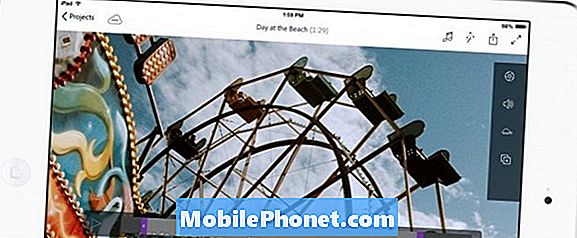
Brukere av Adobe Creative Cloud-serien vil foretrekke Adobes mobilapper. Adobe Premiere Clip fungerer som iMovie eller Pinnacle Studio, men synkroniseres med Adobe Premiere CC. Det er min favoritt iPad videoredigerer.
Premiere Clip-brukere kan raskt importere sine medier, fikse belysning, legge til overganger eller slo-mo-effekter, og deretter slå det opp med noen lydspor. De kan redigere volumet av videoens lyd og gjøre alle klippene det samme med enkle normaliseringsverktøy.
Når du er ferdig, er det enkelt å dele klippene til Twitter, Facebook eller YouTube eller sende dem til Adobe Premiere Pro CC for mer redigering.
Andre Adobe mobile apps gjør det enkelt å jobbe med bilder eller video før de importeres til Clip.
Spar penger sammenlignet med iPad Pro
Ved hjelp av det ovennevnte tilbehør og apper, kommer iPad Pro-funksjonaliteten opp til iPad Air eller iPad Air 2. Det sparer også mye penger. Her er hvorfor:
Den 12,9-tommers iPad Pro starter på $ 799 mens iPad Air 2 starter på $ 499. Det er en $ 300 besparelse å starte. En Apple-blyant koster $ 99 mens Smart Keyboard koster $ 149. Det legger opp til $ 248 for totalt $ 1,047 for iPad Pro, Apple Pencil og Smart Keyboard.
Kjøpere av 9,7-tommers iPad Pro vil betale $ 599 pluss $ 99 for Apple-blyant og $ 149 for Smart Keyboard. Det er totalt $ 847.
Den dyreste av de to tastaturene over pluss en av de to stylusene, legger opp til $ 178 ($ 129 + $ 49). Legg det til en $ 499 iPad Air 2 med Wi-Fi bare for totalt $ 678.98. Det er en besparelse på $ 368.98 over større iPad Pro og $ 168.98 over den mindre iPad Pro. Med tanke på at mange allerede eier en iPad Air eller iPad Air 2, kan de spare enda mer ved å bare legge til omtrent $ 180 for tilbehør for å få iPad Pro-funksjonalitet.
IPad Air eller iPad Air 2 pluss et pekepenn og Bluetooth-tastatur sammenligner åpenbart ikke med kraften og den komplette funksjonaliteten til noen av iPad Pros pluss deres Apple-tilbehør. Men mange kjøpere trenger å spørre om iPad Pro bringer over $ 169 til $ 867 verdt funksjonalitet over iPad Air.

